本文介绍了如何在Mac上应用Google Chrome更新。对于运行现代版本浏览器的所有Mac版本,其工作方式都应相同。
在Mac上手动更新Chrome
不确定是否已准备好更新?有关详细信息,请检查设置的“关于Chrome”区域。
1.选择浏览器右上方的三点菜单。
2.转到“帮助” >“关于Google Chrome浏览器”。
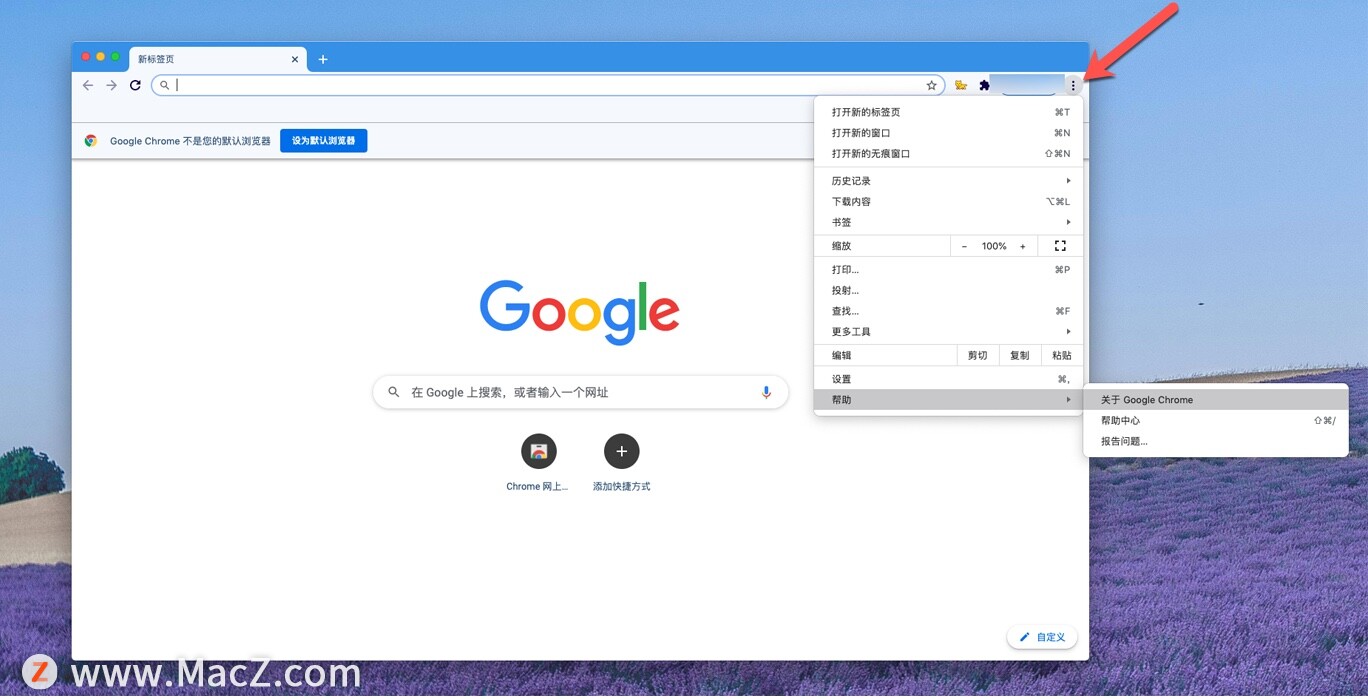
3.如果需要更新,则可以立即下载它,然后将提示您重新启动浏览器。否则,会看到Google Chrome是最新消息。
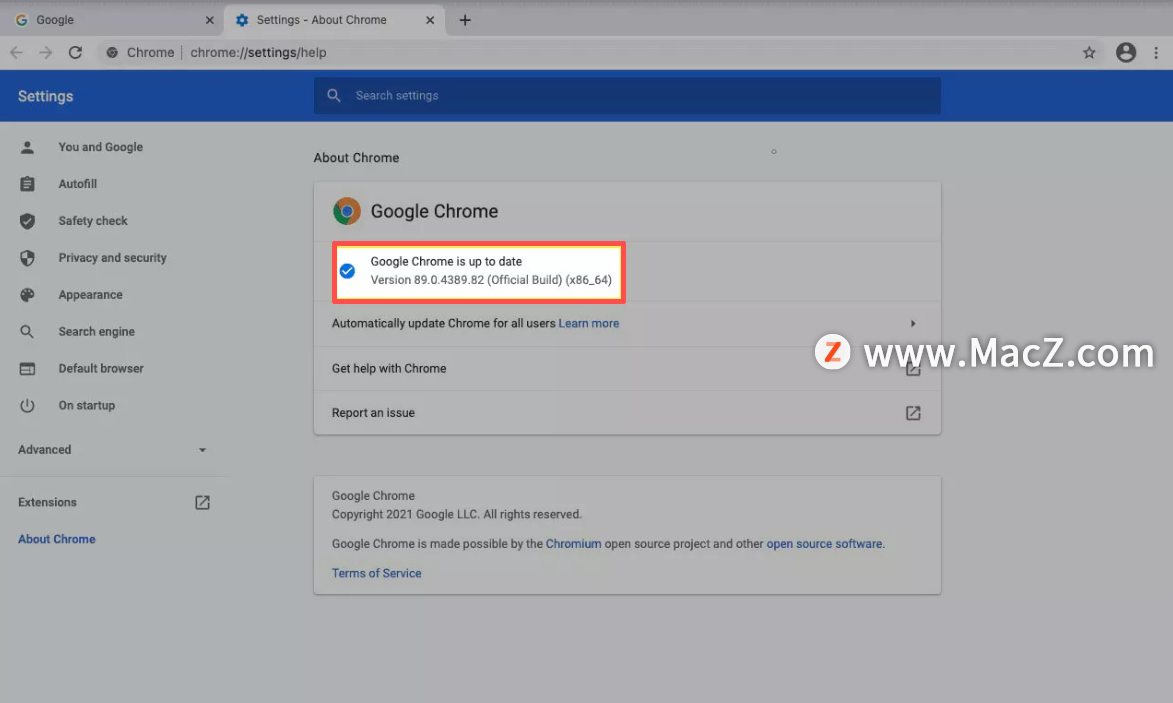
在Mac上应用待处理的Chrome更新
可以更新Chrome的另一种情况是,自从发布更新以来已经有一段时间了,而您一直在推迟应用它。
发生这种情况时,右上角的菜单按钮将更改为其他颜色,以指示紧急情况:
绿色:已准备好2天的更新。
橙色:已经准备好4天的更新。
红色:更新已准备就绪至少一周。
选择彩色按钮会提示您应用更新。点击重新启动Chrome并安装。
Chrome也可以自动更新
通常,浏览器会在后台自动更新。如果您定期关闭并重新打开Chrome,它们将在很大程度上被应用而不会引起您的注意。这是通过更新使软件保持最新状态的最佳方法。
遵循上述其他说明的唯一原因是,如果您知道Chrome最近推出了更新,但是没有看到绿色警报,或者您有一段时间没有安装更新。
无法更新Chrome?
有时,更新实用程序不起作用,并且您无法从Google获得新的更新。在这种情况下,最好的办法是删除浏览器并从Google网站上安装新副本。
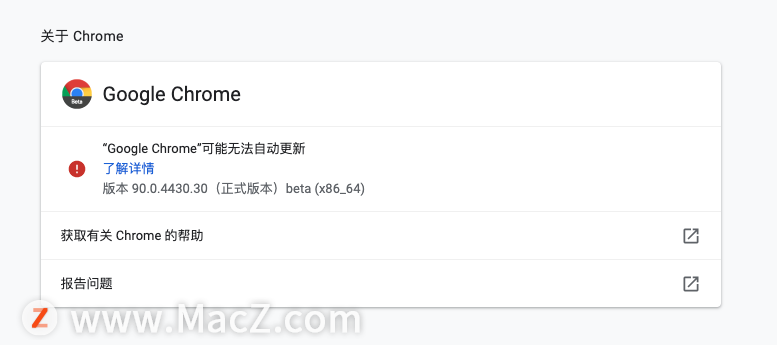
1.卸载Chrome。
为确保在卸载过程中不会删除任何内容,请考虑登录您的Google帐户并同步您的书签,密码等,因此当您重新安装它们时,这些项肯定仍然可用。
2.下载Chrome。
3.按照安装步骤进行安装。
以上就是小编为大家分享的内容,希望对您有所帮助,想了解更多关于Mac相关知识,请关注macz.com吧!

